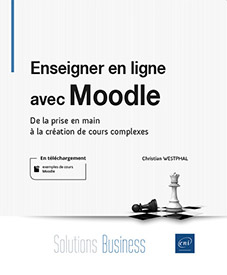L’activité Chat
Introduction
Cet anglicisme, qui a été conservé dans la terminologie francophone de Moodle, désigne une messagerie instantanée entre utilisateurs d’un cours. Contrairement au forum et à la messagerie de Moodle, le chat est une activité synchrone : les échanges se font entre utilisateurs simultanément présents dans le cours.
Pourquoi proposer un chat aux étudiants ?
Le chat peut être utilisé dans différentes situations.
De manière informelle, le chat est laissé à l’utilisation libre des étudiants, en complément d’un forum qui est asynchrone, pour leur permettre d’échanger et de s’entraider dans un cours.
De façon plus formelle, le chat, notamment quand il est configuré en groupes séparés, permet la préparation d’un travail collectif.
Avec des rendez-vous planifiés à l’avance, le chat permet des « rencontres » entre l’enseignant et les étudiants pour des séances de questions-réponses.
Même dans une séance en présentiel, le chat permet de faire travailler des étudiants à condition de constituer de petits groupes dispersés dans la salle informatique. Sans possibilité de communiquer directement, le passage par l’écrit impose une réflexion et une précision que ne permet pas toujours l’oral.
Enfin, le chat peut être une activité pédagogique en elle-même : les étudiants ayant à écrire un dialogue en temps réel, par exemple en langue vivante. L’enseignant peut avoir accès aux échanges a posteriori et s’en servir pour une remédiation...
Réglages du chat
Comme pour toutes les ressources et activités, le nom, ici appelé Nom de ce salon, est obligatoire, la Description peut être ajoutée et, éventuellement, affichée sur la page de cours.
Les paramètres spécifiques du chat sont ceux définis dans la section Sessions de chat.
Prochaine session : par défaut, à la création, la date de Prochaine session est la date actuelle. Il est possible de changer la date et l’heure pour indiquer un instant dans le futur : le comportement du calendrier du cours dépend alors du réglage du paramètre suivant.
Répéter/publier les horaires des sessions : il y a quatre réglages possibles pour ce paramètre.
-
Ne pas publier les horaires de chat : laisse le chat ouvert quelle que soit la date de Prochaine session. Rien n’apparaît dans le calendrier du cours. C’est le réglage à sélectionner pour un chat ouvert et informel.
-
Pas de répétition - ne publier que la date spécifiée : inscrit cet évènement dans le calendrier du cours. Avant la date, un message accueille les étudiants en les informant que la prochaine session de chat commencera le… Le chat est malgré tout accessible avant la date qui n’est qu’indicative !
-
Chaque jour à la même...
Régler des horaires d’ouverture pour le chat
Les réglages des paramètres Prochaine session et Répéter/publier les horaires des sessions n’ont pas d’influence sur l’accès au chat : les utilisateurs y ont accès à tout moment. Pour fermer effectivement le chat en dehors d’horaires précis, il faut utiliser les restrictions d’accès (cf. chapitre Achèvement d’activités et restrictions d’accès). Prochaine session et Répéter/publier les horaires des sessions sont utilisés pour l’affichage des dates sur le calendrier et Restreindre l’accès pour la fermeture et l’ouverture du chat.
Dans les paramètres du chat à la section Restreindre l’accès, ajoutez deux restrictions de date : une à l’heure de début de chat (à partir du), l’autre à l’heure de fin (jusqu’au).
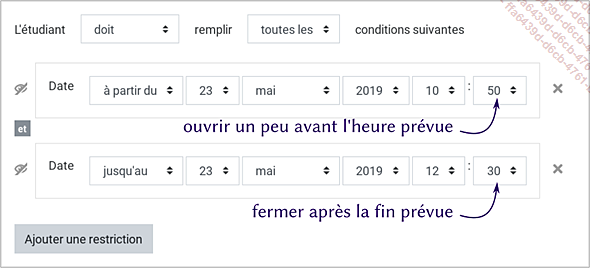
Restriction sur l’horaire du chat
Chat de groupe
Comme pour toutes les activités collaboratives, le chat peut être paramétré pour des groupes d’étudiants (cf. chapitre Les groupes d’utilisateurs).
Dans les paramètres du chat, à la section Réglages courants, positionnez le paramètre Mode de groupe à Groupes séparés ou Groupes visibles selon le comportement souhaité.
Groupes séparés : en groupes séparés, les étudiants ne peuvent chatter qu’entre étudiants du même groupe et consulter les sessions enregistrées de leur groupe. L’enseignant de son côté dispose d’un menu déroulant lui permettant de choisir le groupe avec lequel il souhaite engager la discussion.
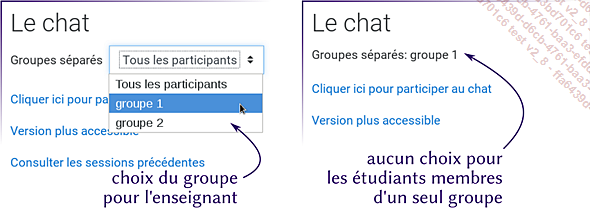
Menus pour un chat en groupes séparés
Si un étudiant est membre de plusieurs groupes, il dispose lui aussi de ce menu déroulant.
Groupes visibles : en groupes visibles, les étudiants disposent d’un menu déroulant, un peu différent de celui de l’enseignant. Ils peuvent alors choisir le salon souhaité.
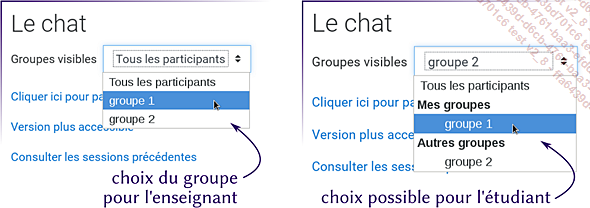
Menus pour un chat en groupes visibles
Contrairement à d’autres activités en groupes visibles, comme le wiki ou le forum, les étudiants peuvent écrire dans les chats des autres groupes. La distinction dans le menu déroulant entre Mes groupes...
 Editions ENI Livres | Vidéos | e-Formations
Editions ENI Livres | Vidéos | e-Formations